Giáo án Tin học Lớp 7 - Tiết 40, Bài thực hành 9: Tạo biểu đồ để minh họa
Bạn đang xem tài liệu "Giáo án Tin học Lớp 7 - Tiết 40, Bài thực hành 9: Tạo biểu đồ để minh họa", để tải tài liệu gốc về máy hãy click vào nút Download ở trên.
Tóm tắt nội dung tài liệu: Giáo án Tin học Lớp 7 - Tiết 40, Bài thực hành 9: Tạo biểu đồ để minh họa
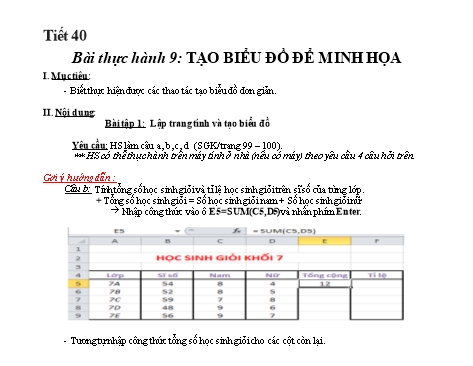
Tiết 40 Bài thực hành 9: TẠO BIỂU ĐỒ ĐỂ MINH HỌA I. Mục tiêu: - Biết thực hiện được các thao tác tạo biểu đồ đơn giản. II. Nội dung: Bài tập 1: Lập trang tính và tạo biểu đồ Yêu cầu: HS làm câu a, b, c, d (SGK/ trang 99 – 100). ** HS có thể thực hành trên máy tính ở nhà (nếu có máy) theo yêu cầu 4 câu hỏi trên. Gợi ý hướng dẫn : Câu b: Tính tổng số học sinh giỏi và tỉ lệ học sinh giỏi trên sĩ số của từng lớp. + Tổng số học sinh giỏi = Số học sinh giỏi nam + Số học sinh giỏi nữ Nhập công thức vào ô E5=SUM(C5,D5) và nhấn phím Enter. - Tương tự nhập công thức tổng số học sinh giỏi cho các cột còn lại. - Sau khi nhập xong xuất hiện bảng này, HS tiếp tục làm theo hướng dẫn bên dưới để tính được phần trăm cho cột tỉ lệ. - Bước 1: Kéo thả chuột chọn vùng dữ liệu của cột tỉ lệ và nháy chuột trên biểu tượng của nhóm Number trên dải lệnh Home. Em nhận được kết quả như hình sau: Câu c: Tạo biểu đồ cột với miền dữ liệu là khối A4:F9. - Bước 1: Chỉ định miền dữ liệu . Kéo thả chuột để chọn khối A4:F9. - Bước 2: Chọn dạng biểu đồ. Nháy chuột chọn nhóm biểu đồ cột trong nhóm Charts trên dải lệnh Insert rồi chọn dạng biểu đồ trong nhóm đó. Em sẽ được biểu đồ như sau : * Nhận xét biểu đồ: - Giá trị của các số trong cột tỉ lệ quá nhỏ so với giá trị các số trong cột khác, do đó chúng hầu như không thể hiện trên biểu đồ. - Mục tiêu chính của biểu đồ là biểu diễn số liệu học sinh giỏi của các lớp nên không cần dữ liệu trong cột sĩ số. + Chọn dạng biểu đồ. Nháy chuột chọn nhóm biểu đồ cột trong nhóm Charts trên dải lệnh Insert rồi chọn dạng biểu đồ trong nhóm đó.
File đính kèm:
 giao_an_tin_hoc_lop_7_tiet_40_bai_thuc_hanh_9_tao_bieu_do_de.docx
giao_an_tin_hoc_lop_7_tiet_40_bai_thuc_hanh_9_tao_bieu_do_de.docx

